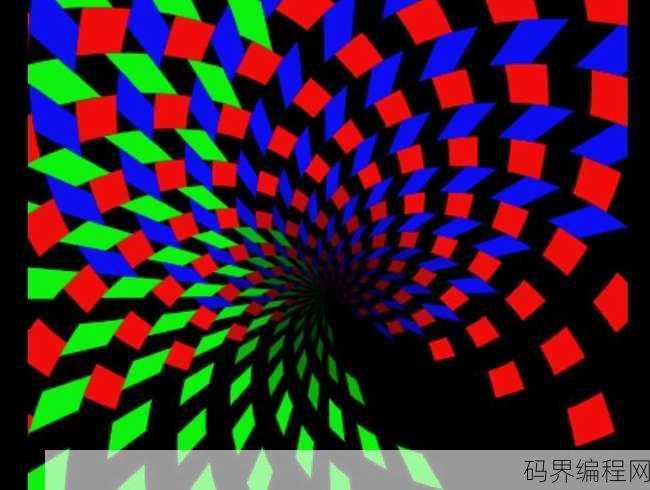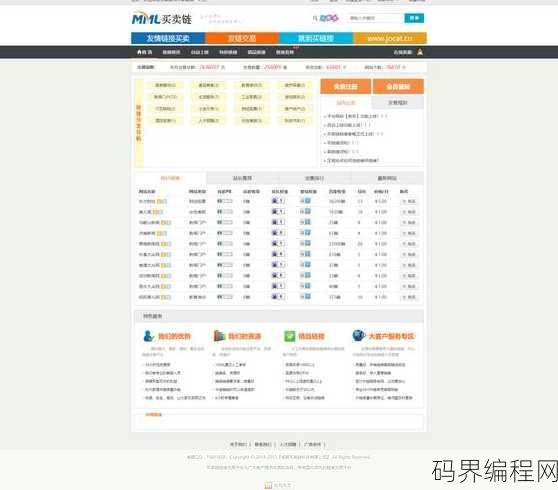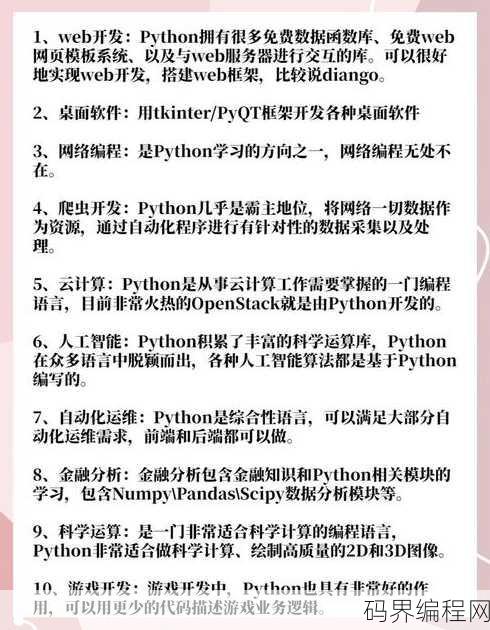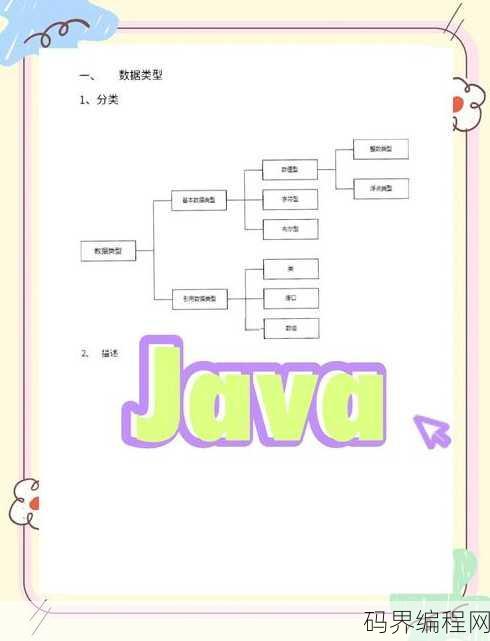java安装配置教程,Java环境安装与配置指南
Java安装配置教程摘要:,本教程将指导您如何安装和配置Java环境,访问Oracle官网下载Java Development Kit(JDK),选择适合操作系统的版本,下载完成后,解压至指定目录,在系统环境变量中添加JAVA_HOME和PATH变量,确保Java命令可在命令行中使用,通过运行java -version验证Java安装成功,教程还涵盖了Windows和macOS系统的具体操作步骤。
大家好,我是一名初学者,最近想学习Java编程,但是对Java的安装和配置感到有些困惑,请问有人能给我详细介绍一下Java的安装配置过程吗?我需要安装哪个版本的Java?配置环境变量又需要注意什么呢?
我将从以下几个方面详细介绍Java的安装配置教程:
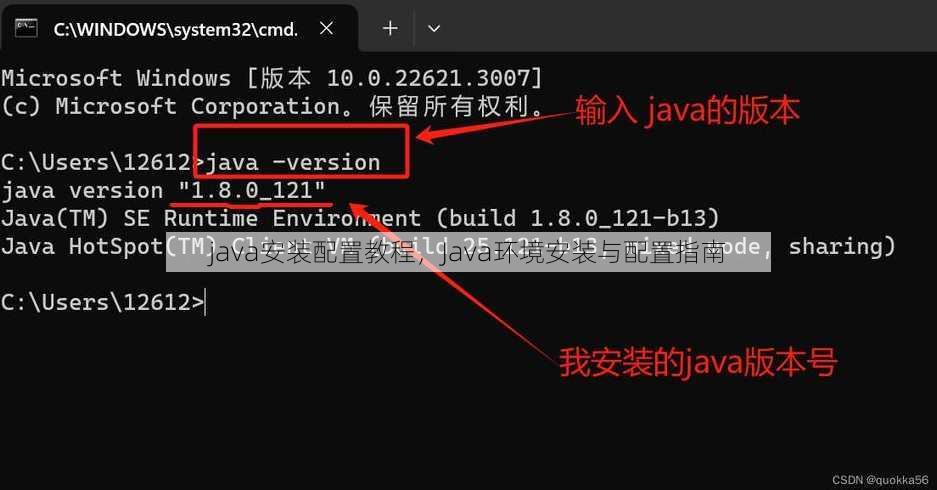
Java版本选择
- 选择适合的版本:对于初学者来说,推荐安装Java 8或Java 11版本,这两个版本比较稳定,且社区支持较多。
- 下载地址:可以访问Oracle官网(https://www.oracle.com/java/technologies/javase-downloads.html)或OpenJDK官网(https://jdk.java.net/)下载。
- 选择安装类型:根据个人需求选择JDK(Java Development Kit)或JRE(Java Runtime Environment)。
Java安装步骤
- 下载并解压:下载完成后,将Java安装包解压到指定目录。
- 配置环境变量:这一步非常关键,以下是在Windows和Linux系统中的配置方法。
- 测试安装:打开命令行工具,输入
java -version检查Java是否安装成功。
环境变量配置
-
Windows系统:
- 右键点击“此电脑”选择“属性”。
- 点击“高级系统设置”。
- 在“系统属性”窗口中,点击“环境变量”。
- 在“系统变量”中,找到并点击“Path”变量,然后点击“编辑”。
- 在“变量值”中添加Java安装目录下的
bin路径,例如C:\Program Files\Java\jdk1.8.0_251\bin。 - 点击“确定”保存更改。
-
Linux系统:
- 打开终端。
- 编辑
.bashrc文件:vi ~/.bashrc。 - 在文件末尾添加
export PATH=$PATH:/usr/lib/jvm/java-8-openjdk-amd64/bin(根据实际安装路径修改)。 - 保存并退出文件。
- 在终端执行
source ~/.bashrc使配置生效。
Java开发工具选择
- 集成开发环境(IDE):推荐使用IntelliJ IDEA或Eclipse,这两个IDE功能强大,易于上手。
- 文本编辑器:如果只是进行简单的代码编写,可以使用Sublime Text或Notepad++等文本编辑器。
Java项目搭建
- 创建项目:在IDE中创建一个新的Java项目。
- 编写代码:在项目中创建一个新的Java文件,编写代码。
- 编译运行:使用IDE的编译和运行功能,或者使用命令行工具编译并运行Java程序。
通过以上步骤,你就可以完成Java的安装和配置,并开始你的Java编程之旅了,希望这篇文章能帮助你顺利入门Java编程。
其他相关扩展阅读资料参考文献:
Java安装配置教程
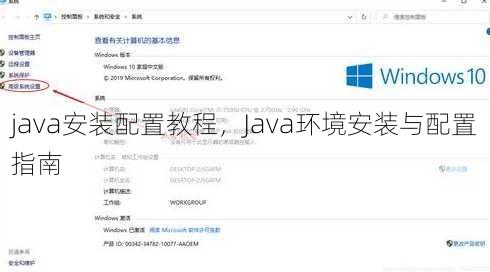
Java安装教程
了解Java版本
在进行Java安装之前,首先要确定自己需要哪个版本,Java版本众多,常见的有Java SE(Standard Edition)、Java EE(Enterprise Edition)等,对于普通用户而言,Java SE是最常用的,选择适合自己操作系统的版本进行下载。
下载Java安装包
访问Oracle官网或OpenJDK官网,找到适合自己操作系统的Java安装包,进行下载,注意要下载正规渠道的安装包,避免下载到携带病毒或恶意软件的文件。
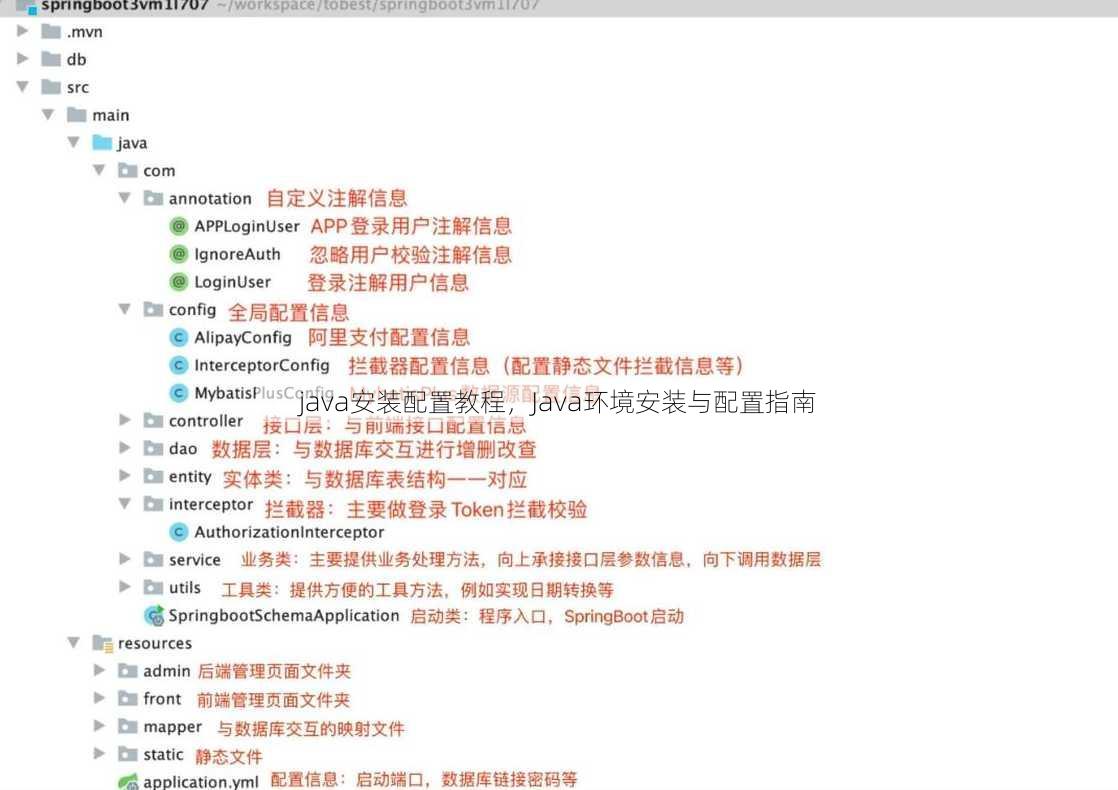
安装Java
下载完成后,双击安装包进行安装,按照安装向导的提示,选择安装路径和自定义设置,完成安装过程,在安装过程中,建议默认设置,除非有特殊需求。
验证安装是否成功
安装完成后,可以通过命令行输入“java -version”来验证Java是否安装成功,以及查看安装的版本信息。
Java配置教程
配置环境变量
安装完Java后,需要配置环境变量,在系统的环境变量中,添加Java的安装路径,这样,系统就能识别到Java命令。
配置IDE(集成开发环境)
为了更方便地编写和调试Java程序,可以配置IDE,常见的IDE有Eclipse、IntelliJ IDEA等,安装完IDE后,需要在IDE中配置Java的安装路径,以便IDE能够识别和运行Java程序。
常见问题解决方案
在配置过程中,可能会遇到一些常见问题,如配置环境变量失败、IDE无法识别Java等,这时,可以查阅相关的解决教程或官方文档,找到相应的解决方案。
Java开发工具配置
配置JDK(Java开发工具包)
JDK是Java开发工具包,包含了Java的开发工具,安装完JDK后,需要配置JDK的路径,以便在命令行中使用JDK提供的工具。
配置代码编辑器
除了IDE外,还可以配置代码编辑器来编写Java程序,常见的代码编辑器有Notepad++、Sublime Text等,在代码编辑器中,需要配置Java语法高亮、代码提示等功能,提高编程效率。
配置构建工具
Java程序需要通过构建工具进行编译和打包,常用的构建工具有Maven、Gradle等,安装完构建工具后,需要配置其路径和相关的设置。
就是关于Java安装配置教程的详细介绍,通过本文的介绍,希望读者能够轻松地完成Java的安装和配置,为后续的Java学习打下坚实的基础。
“java安装配置教程,Java环境安装与配置指南” 的相关文章
matlab哪个版本好用,Matlab不同版本使用对比,哪款更适合您?
MATLAB的版本选择取决于具体需求和预算,较新版本的MATLAB(如MATLAB R2023a)提供更多功能和改进,包括对最新算法和工具的支持,对于大多数常规任务,MATLAB R2019b或R2020a就已经足够强大,选择时,考虑以下因素:兼容性、特定工具箱支持、预算以及个人或团队对最新特性的需...
css动画循环播放,CSS动画无限循环播放技巧
CSS动画循环播放是指通过CSS样式和关键帧定义动画,并使用循环属性使动画不断重复播放,通过设置animation-iteration-count属性为infinite或指定具体次数,动画可以无限循环或按照指定次数重复,animation-direction属性可以控制动画播放方向,如正常播放、反向...
android软件开发下载,Android软件开发与下载指南
Android软件开发下载,主要涉及下载Android操作系统及其开发工具,这包括从官方渠道下载Android SDK,配置开发环境,如安装Java开发工具包(JDK)和Android Studio,还需下载必要的API库和模拟器,以便在开发过程中测试应用程序,下载过程需确保来源安全可靠,避免潜在的...
网站源码如何使用,网站源码使用指南,从入门到实践
网站源码使用指南摘要:,要使用网站源码,首先确保您拥有合法权限,下载源码后,将其导入本地开发环境,使用代码编辑器打开源码,理解其结构和功能,根据需求,您可以修改HTML、CSS和JavaScript代码,测试修改后的网站,确保所有功能正常,如有必要,学习相关编程语言和框架知识,将更新后的源码部署到服...
学编程好就业吗,编程技能提升就业前景广阔
学编程就业前景广阔,随着信息技术的飞速发展,编程人才需求旺盛,掌握编程技能,可从事软件开发、网站建设、数据分析等多种职业,薪资待遇优厚,编程能力也是未来职场必备技能之一,学习编程具有很好的就业前景。 嗨,我最近在考虑学编程,但听说就业市场挺激烈的,想了解一下学编程真的那么好就业吗? 文章: 随...
编程有哪些种类,编程领域的分类概览
编程主要分为以下几种类型:1. 前端编程:负责网站或应用的用户界面,如HTML、CSS、JavaScript等;2. 后端编程:处理服务器、数据库和应用程序逻辑,如Java、Python、PHP等;3. 全栈编程:涵盖前端和后端,掌握多种技术;4. 移动应用编程:针对iOS和Android平台开发应...